Recuperar um dashboard eliminado no portal do Azure
Se você estiver na nuvem global do Azure e excluir um painel publicado (compartilhado) no portal do Azure, poderá recuperá-lo dentro de sete dias após a exclusão.
Importante
Se você estiver em uma nuvem do Azure Government ou se o painel não for publicado, não poderá recuperar um painel excluído.
Siga estes passos para recuperar um dashboard publicado:
No menu do portal do Azure, selecione Grupos de recursos e, em seguida, selecione o grupo de recursos onde publicou o painel. (O grupo de recursos padrão é chamado dashboards.)
Em Registro de atividades, expanda a operação Excluir painel e selecione o item Excluir painel abaixo dele. Se não vir esta operação, tente alterar o filtro Timespan para uma duração mais longa.
Selecione a guia Alterar histórico e, em seguida, selecione< recurso excluído>.
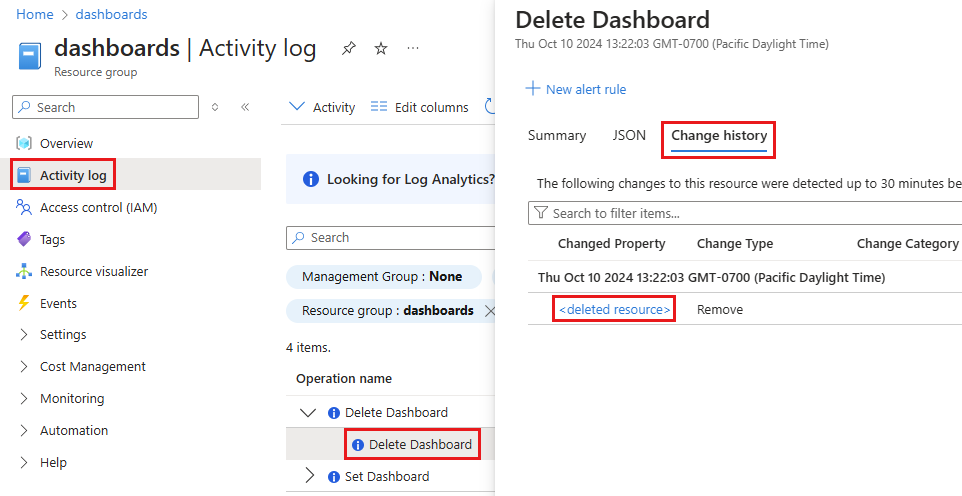
No painel de valores Antigo, selecione e copie o conteúdo completo. Cole esse conteúdo em um arquivo de texto salvo com uma extensão de arquivo .json . O portal pode usar esse arquivo JSON para recriar o painel.
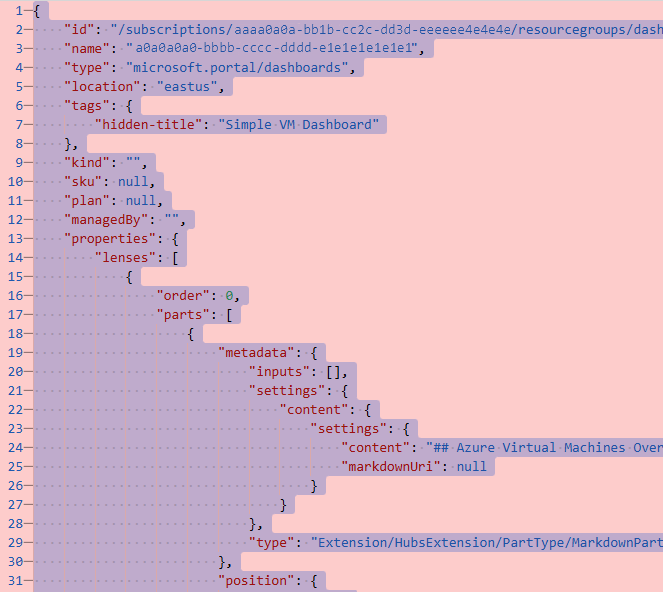
No menu do portal do Azure, selecione Painel e, em seguida, selecione Carregar.
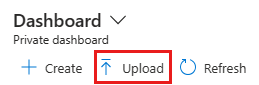
Selecione o ficheiro JSON que guardou. O portal recria o painel com o mesmo nome e elementos do painel excluído.
Selecione Compartilhar para publicar o painel e restabelecer o controle de acesso apropriado.
